Come trasferire musica da PC a iPhone
Stai cercando un modo per trasferire rapidamente grandi quantità di musica su iPhone? Questo articolo è una guida completa al trasferimento di musica dal tuo computer al tuo iPhone con / senza iTunes, vediamo insieme.
Hai appena scaricato alcune meravigliose canzoni sul tuo computer e vuoi aggiungerle al tuo iPhone per ascoltarle in movimento? La prossima cosa da fare dovrebbe essere trasferire la musica dal computer all’iPhone. Di solito, non è un’attività complessa, ma può essere fonte di confusione e talvolta frustrante quando usi iTunes e incontri alcuni problemi imprevisti. Quindi, avremo gli altri modi per trasferire musica da PC a iPhone nella guida qui sotto, diamo un’occhiata!

trasferire musica
Come trasferire musica da PC a iPhone con iTunes
iTunes è un potente software creato da Apple che permette di gestire molti dati di iPhone su Windows, dunque, è possibile anche copiare i brani preferiti in pochi e semplici passaggi. L’utilizzo di iTunes per trasferire musica sul tuo iPhone è ancora un approccio mainstream. Potresti non essere in grado di mettere musica sul tuo iPhone perché non hai familiarità con iTunes. Qui, ti forniremo la guida passo-passo per trasferire la musica da iTunes a iPhone.
Passaggio 1. Collega il tuo iPhone al PC utilizzando un cavo USB. Esegui iTunes.
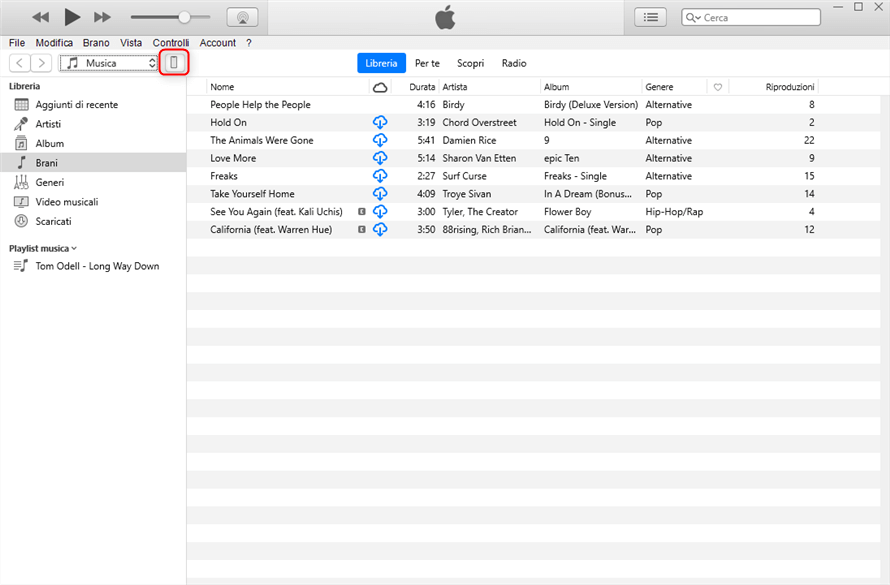
come scaricare musica da itunes su iphone
Passaggio 2. Seleziona Musica nella libreria di iTunes. Fai clic su “File”>”Aggiungi file alla libreria”. Seleziona i file musicali che desideri aggiungere e aprili. (Oppure puoi semplicemente trascinarli nella Libreria.)
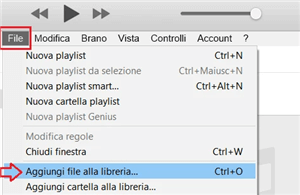
aggiungi file alla libreria
Passaggio 3. Fai clic su iPhone in iTunes>seleziona Musica>seleziona Sincronizza musica>scegli l’intera libreria musicale o Playlist, artisti, album e generi selezionati > fai clic su Sincronizza. Al termine del processo di sincronizzazione, puoi andare all’app Musica su iPhone per verificare se riesci nel trasferimento di musica.
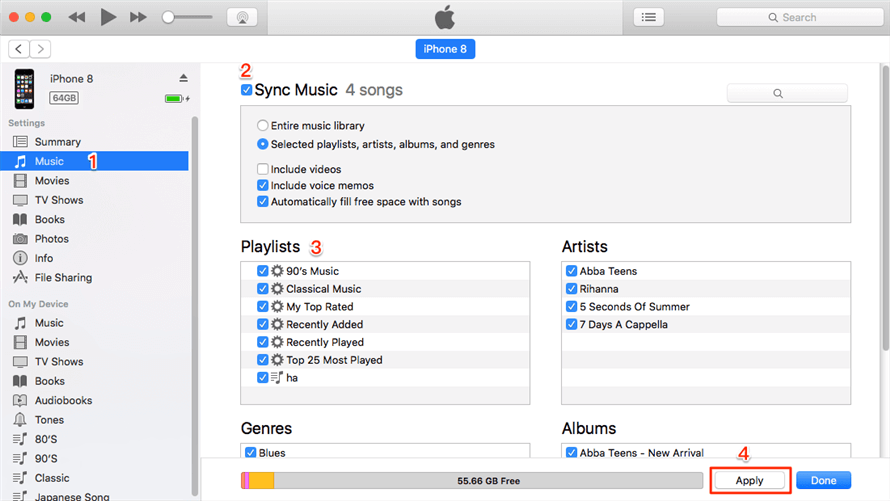
come mettere musica da itunes su iphone – passaggio 2
Se usi iTunes per aggiungere musica da PC / Mac a iPhone / iPad, la tua musica precedentemente sincronizzata verrà completamente cancellata.
Come trasferire musica da PC a iPhone senza iTunes
iTunes non è l’unica opzione per trasferire la musica sul tuo iPhone. Molti altri software, come AnyTrans – Trasferimento Completo di Tutta la Musica, possono effettivamente trasferire dozzine di musica in pochi minuti. Milioni di utenti iOS consigliano vivamente di trasferire dati tra il computer e iDevice con AnyTrans. Ecco cosa serve per copiare musica sul tuo iPhone.
AnyTrans – Trasferisci musica su iPhone
- Trasferisce sia i brani acquistati che quelli non acquistati.
- Bastano pochi minuti e 1 semplice clic per spostare la musica.
- Copia anche musica da iPhone a computer, da iPhone a iPhone, ecc.
- Non cancellerà nulla su iPhone, tutti i dati saranno protetti al 100%.
Prova gratis100% pulito e sicuro
Prova gratis100% pulito e sicuro
Prova gratis * 100% pulito e sicuro
Passaggio 1. Scarica e installa AnyTrans, avvialo > Collega il tuo iPhone al computer con un cavo USB > Scegli la modalità Gestione dispositivi > Fai clic sul pulsante Musica per aggiungere musica dal tuo computer.
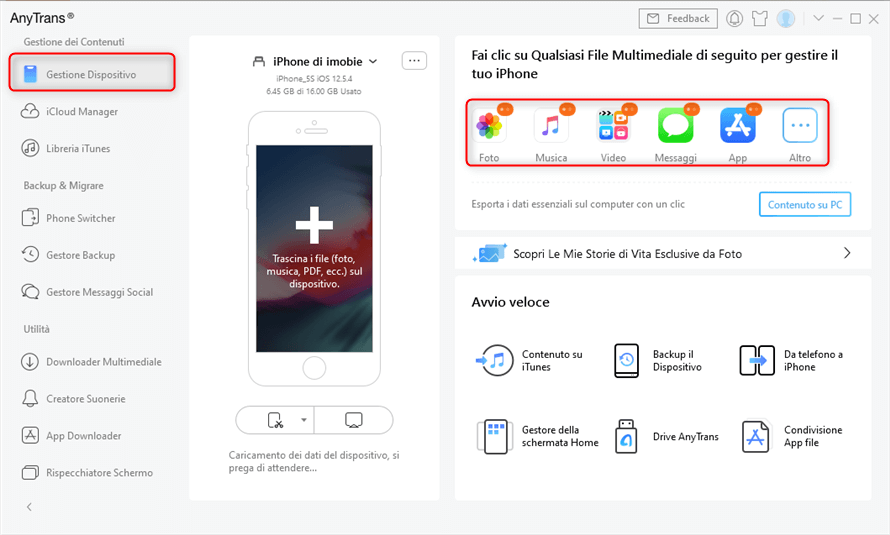
gestisci i file in anytrans
Passaggio 2. Scegli la cartella che contiene la musica che ti serve > Seleziona i brani che preferisci > Fai clic sul pulsante Apri per continuare.
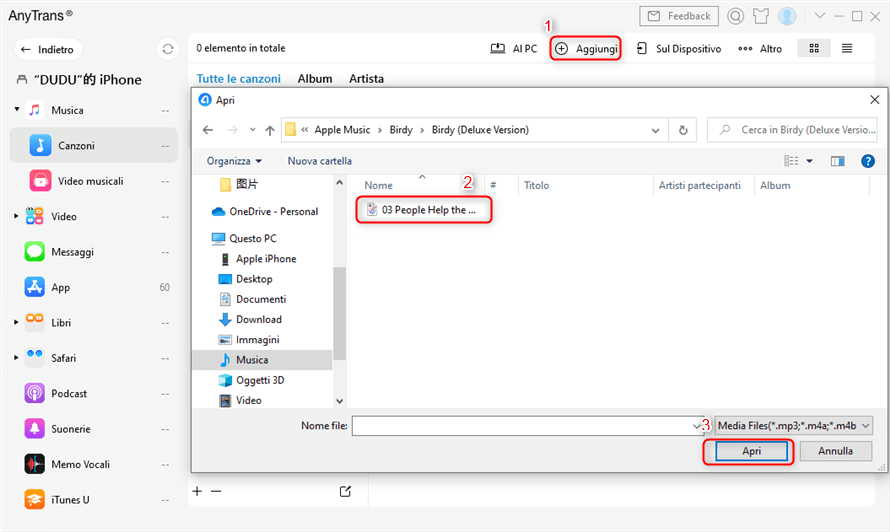
seleziona musica dal computer e aprili
Passaggio 3. Poi Puoi controllare che ci sia già musica trasferita con successo nel tuo iPhone.
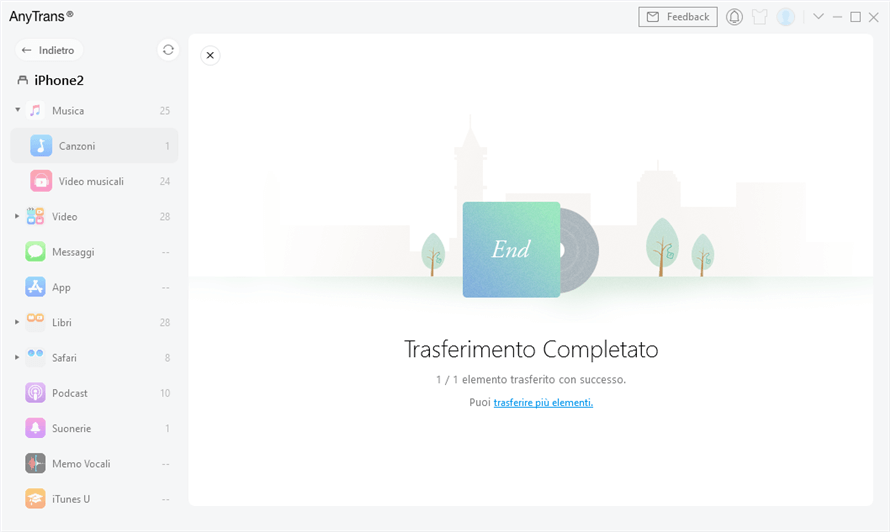
trasferimento musica completo
Leggere anche: come trasferire file da iPhone a PC >
La conclusione
Come puoi vedere, AnyTrans può aiutarti a trasferire rapidamente e facilmente musica dal tuo computer al tuo iPhone. Oltre alla musica, supporta anche la gestione di foto, video, suonerie, contatti e altro ancora. Allora perché non provarlo?
Prova Gratis * 100% pulito e sicuro
Più Articoli Correlati
Domande relative al prodotto? Contatta il nostro team di supporto per ottenere una soluzione rapida >

